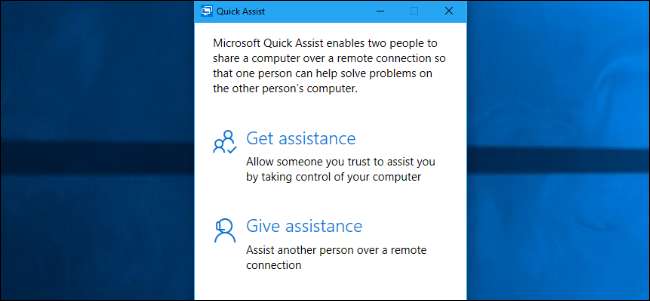
Windows offre alcuni strumenti integrati per eseguire l'assistenza remota su Internet. Questi strumenti ti consentono di assumere il controllo remoto del computer di un'altra persona in modo che tu possa aiutarla a risolverlo mentre sei al telefono con loro. Funzionano in modo simile a Desktop remoto , ma sono disponibili su tutte le edizioni di Windows e sono facili da configurare.
RELAZIONATO: I migliori strumenti per eseguire facilmente supporto tecnico remoto
Se utilizzate entrambi Windows 10, potete utilizzare l'app "Quick Assist" incorporata per farlo. Se uno di voi utilizza Windows 7 o 8, è possibile utilizzare la vecchia Assistenza remota di Windows. L'assistenza remota di Windows è ancora inclusa in Windows 10, nel caso in cui ne avessi bisogno.
Notare che entrambe le funzionalità richiedono che l'altra persona aiuti ad avviare la connessione. Non puoi connetterti da remoto quando vuoi: il tuo familiare o amico deve essere seduto al PC per concederti l'accesso quando ti connetti. Avrai bisogno una diversa soluzione desktop remoto se vuoi connetterti quando vuoi senza bisogno dell'aiuto dell'altra persona.
Se entrambi avete Windows 10: usa Quick Assist
RELAZIONATO: Novità nell'aggiornamento dell'anniversario di Windows 10
La nuova funzionalità "Quick Assist" di Windows 10 è probabilmente il modo più semplice per iniziare a funzionare, a condizione che utilizziate entrambi Windows 10 con l'aggiornamento dell'anniversario installato, questa è l'opzione che consigliamo.
Come iniziare ad aiutare qualcuno
Innanzitutto, apri l'applicazione Quick Assist cercando nel menu Start "Quick Assist" e avviando il collegamento Quick Assist. Puoi anche accedere a Start> Accessori di Windows> Assistenza rapida.
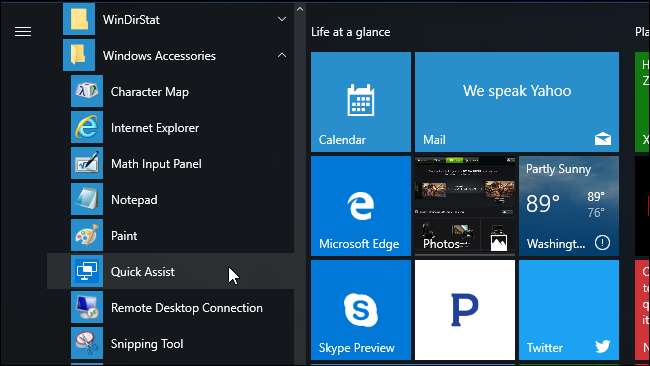
Supponendo che tu voglia aiutare qualcun altro accedendo da remoto al suo computer, fai clic su "Dai assistenza".
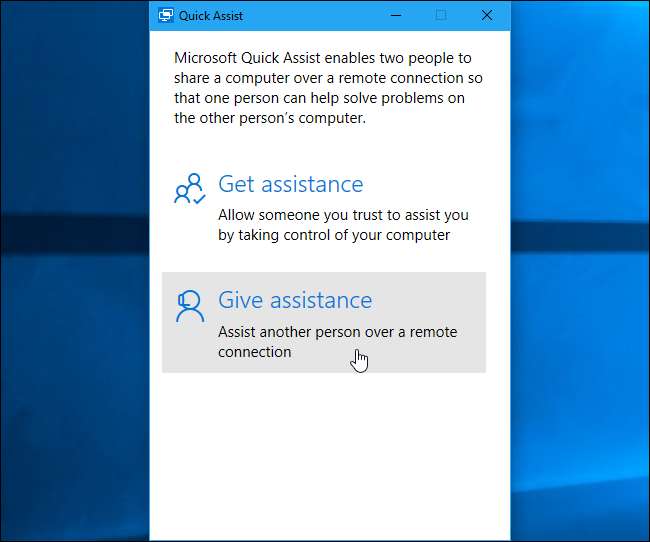
Dovrai quindi accedere con il tuo account Microsoft. Dopo averlo fatto, riceverai un codice di sicurezza che scade tra dieci minuti.
Se il codice scade, puoi sempre fare di nuovo clic su "Dai assistenza" per ottenerne uno nuovo che sarà valido per altri dieci minuti.
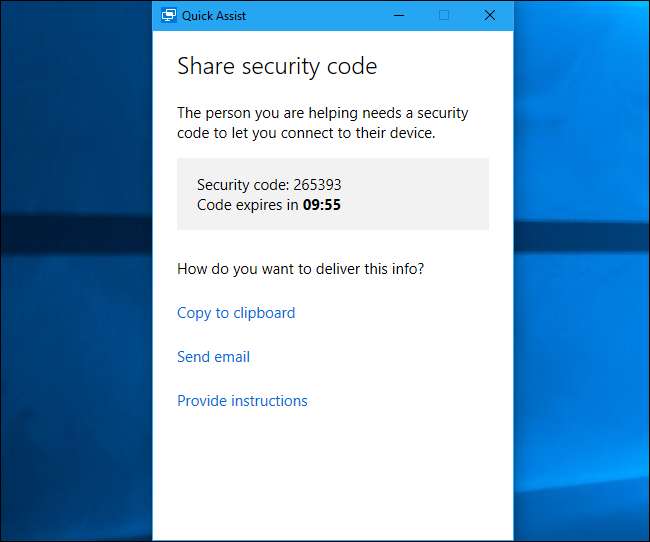
Cosa deve fare l'altra persona
Dovrai quindi parlare con il tuo amico o familiare aprendo l'applicazione Quick Assist sul suo PC. Puoi farlo tramite e-mail, messaggio di testo o telefono.
Dovranno aprire il menu Start, digitare "Assistenza rapida" nella casella di ricerca e avviare l'applicazione Assistenza rapida visualizzata. Oppure possono accedere a Start> Accessori di Windows> Assistenza rapida.
Dovranno quindi fare clic su "Ottieni assistenza" nella finestra di Assistenza rapida visualizzata.
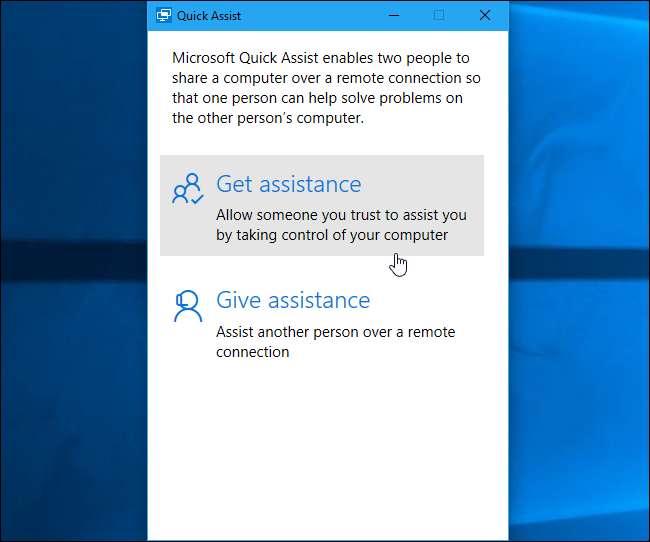
A questo punto, verrà chiesto loro di inserire il codice di sicurezza che hai ricevuto. Devono inserire questo codice entro dieci minuti dal momento in cui lo hai ricevuto, altrimenti il codice scadrà.
L'altra persona vedrà quindi una richiesta di conferma e dovrà accettare di darti l'accesso al proprio PC.
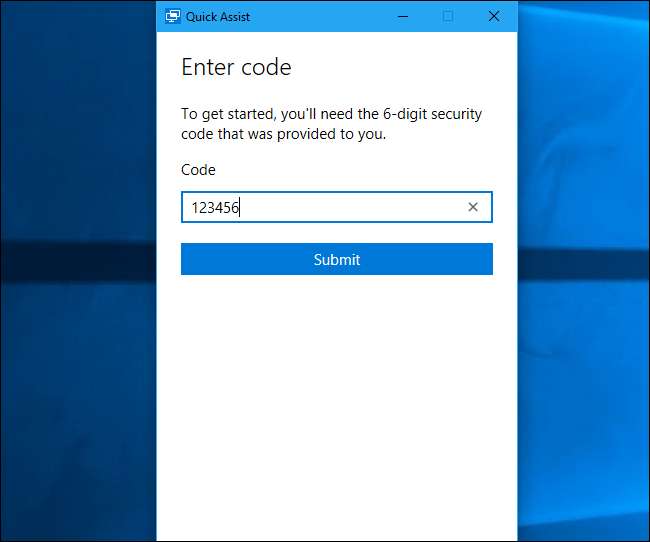
Ora sei connesso
La connessione verrà ora stabilita. Secondo la finestra di dialogo Quick Assist, potrebbero essere necessari alcuni minuti prima che i dispositivi si colleghino, quindi potrebbe essere necessario essere pazienti.
Una volta che lo fanno, vedrai il desktop dell'altra persona apparire in una finestra sul tuo computer. Avrai pieno accesso a tutto il loro computer come se fossi seduto di fronte ad esso, in modo da poter avviare qualsiasi programma o accedere a qualsiasi file possibile. Avrai tutti i privilegi di cui dispone il proprietario del computer, quindi non ti sarà impedito di modificare le impostazioni di sistema. Puoi risolvere i problemi del computer, modificare le impostazioni, verificare la presenza di malware, installare software o fare qualsiasi altra cosa che faresti se fossi seduto davanti al loro computer.
Nell'angolo in alto a destra della finestra, vedrai le icone che ti consentono di annotare (disegnare sullo schermo), modificare le dimensioni della finestra, riavviare il computer da remoto, aprire il task manager o mettere in pausa o terminare la connessione Quick Assist .
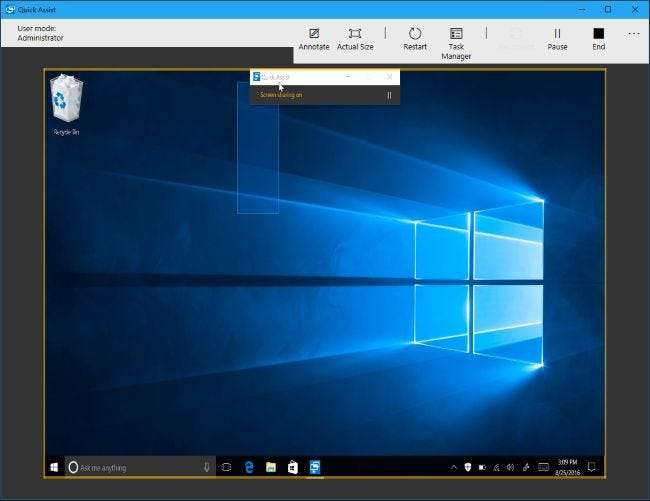
L'altra persona può ancora vedere il proprio desktop mentre lo usi, in modo che possa vedere cosa stai facendo e seguirlo. L'icona di annotazione nell'angolo in alto a destra della finestra consente di disegnare annotazioni sullo schermo per aiutare a comunicare con l'altra persona.
In qualsiasi momento, entrambe le persone possono terminare la connessione semplicemente chiudendo l'applicazione dalla barra "Quick Assist" nella parte superiore dello schermo.
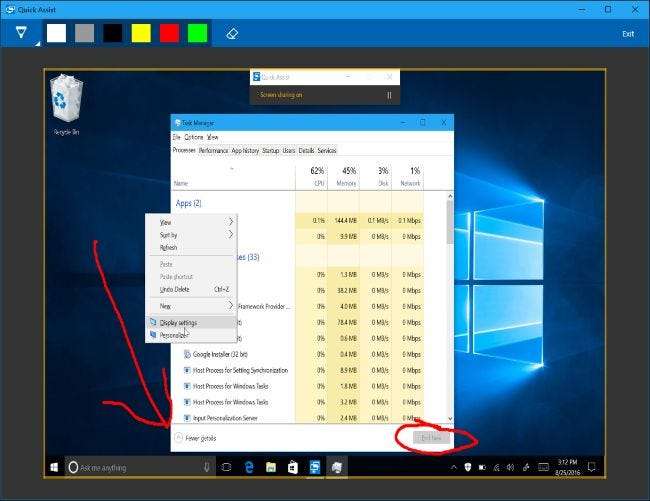
Fai attenzione quando modifichi le impostazioni di rete. Alcune modifiche alle impostazioni di rete potrebbero interrompere la connessione e richiedere il riavvio della connessione Quick Assist con l'aiuto dell'altra persona.
L'opzione "riavvio remoto" è progettata per riavviare il computer remoto e riprendere immediatamente la sessione di Quick Assist senza ulteriori input. Tuttavia, potrebbe non funzionare sempre correttamente. Preparati a parlare con l'altra persona accedendo nuovamente al proprio PC e riavviando la sessione di Assistenza rapida se c'è un problema e questo non avviene automaticamente.
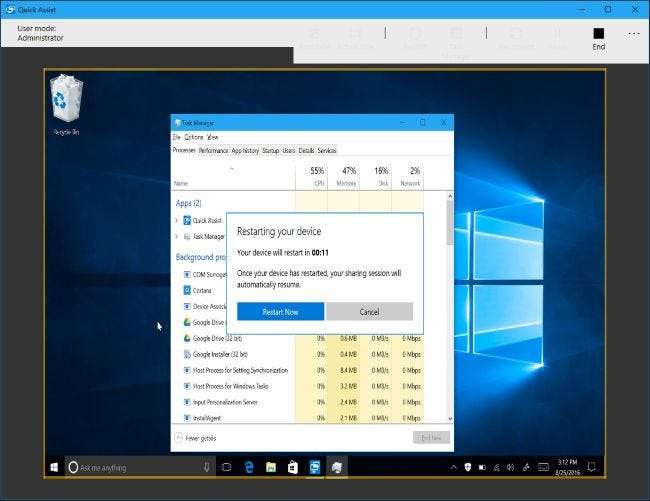
Se uno o entrambi hanno Windows 7 o 8: utilizzare l'assistenza remota di Windows
Se uno di voi non si è ancora aggiornato a Windows 10, non sarà possibile utilizzare Quick Assist. Per fortuna, puoi utilizzare lo strumento di assistenza remota di Windows più vecchio ma ancora utile di Microsoft, incluso in Windows 7, 8 e 10.
Come invitare qualcuno ad aiutare
Se desideri che qualcun altro ti inviti ad accedere al suo PC, dovrai guidarlo attraverso i seguenti passaggi. Se stai tentando di concedere a qualcun altro l'accesso al tuo PC, segui i passaggi seguenti.
Innanzitutto, apri l'applicazione Assistenza remota di Windows. Lo troverai aprendo il menu Start e cercando "Assistenza remota" e avviando l'applicazione "Assistenza remota Windows".
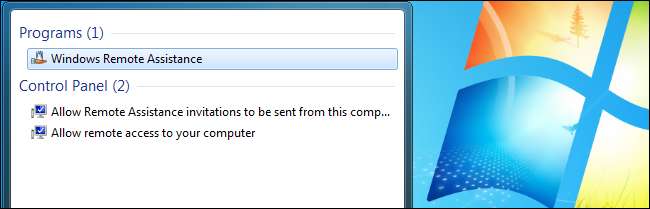
Su Windows 10, lo strumento di Assistenza remota di Windows è un po 'nascosto. Puoi ancora trovarlo aprendo il menu Start, cercando "Assistenza remota" e facendo clic sull'opzione "Invita qualcuno a connettersi al tuo PC e aiutarti, o offriti di aiutare qualcuno".
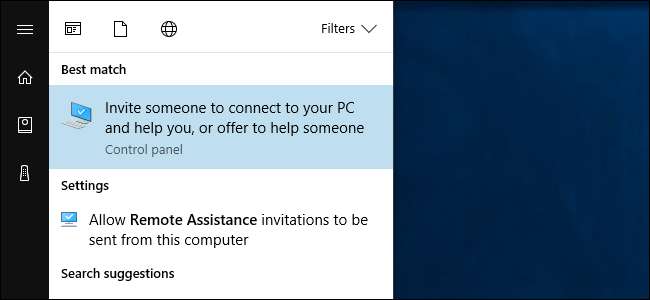
Supponendo che tu voglia ricevere assistenza per il tuo PC, fai clic su "Invita qualcuno di cui ti fidi ad aiutarti".
Se gli inviti di Assistenza remota sono stati disabilitati sul tuo PC, vedrai un messaggio di errore. Basta fare clic su "Ripara" e lo strumento di risoluzione dei problemi ti offrirà di abilitare l'assistenza remota.
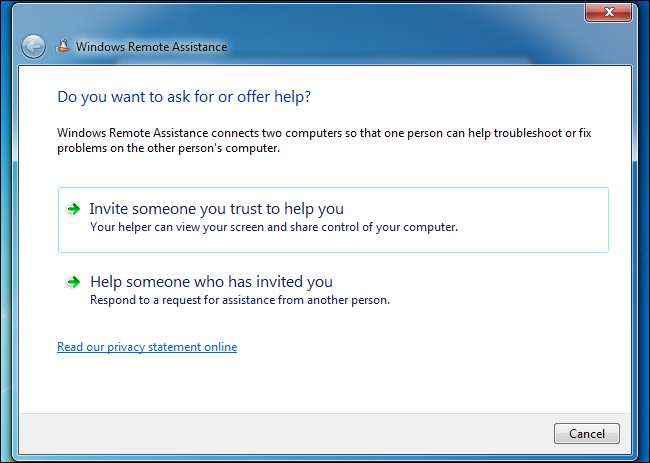
Esistono diversi modi per invitare qualcuno. Puoi sempre creare un file di invito facendo clic su "Salva questo invito come file" e inviarlo, ad esempio, con uno strumento di posta elettronica basato sul Web come Gmail o Outlook.com. Se è installato un programma di posta elettronica, è possibile fare clic su "Usa la posta elettronica per inviare un invito".
Potresti anche essere in grado di utilizzare Easy Connect. Per utilizzare questa funzione, sia tu che il tuo assistente dovete avere Easy Connect disponibile. Ciò richiede funzionalità di rete peer-to-peer e potrebbe non essere disponibile su alcune reti.
"Usa Easy Connect" è l'opzione più semplice, se disponibile.
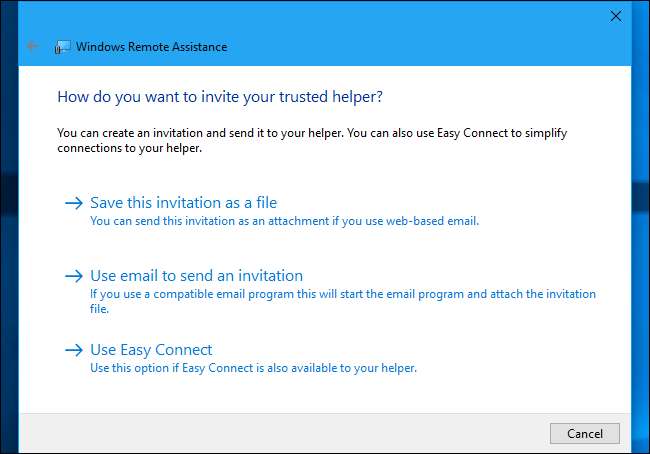
Se selezioni Easy Connect, ti verrà fornita una password. Devi fornire questa password all'altra persona che potrà usarla per connettersi al tuo PC. (Questa password è valida solo per la connessione al PC mentre questa finestra è aperta e cambia ogni volta che riavvii Assistenza remota di Windows.)
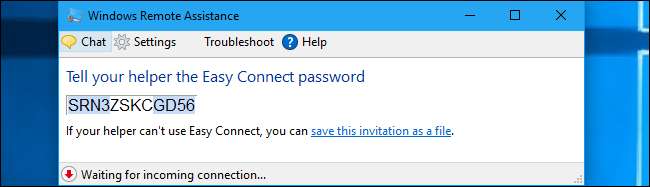
Se l'altra persona non può utilizzare Easy Connect per qualche motivo, puoi fare clic su "salva questo invito come file".
Ti verrà chiesto di salvare un file di invito e ti verrà fornita una password. Invia il file di invito all'altra persona come preferisci, ad esempio utilizzando Gmail, Outlook.com, Yahoo! Mail o qualsiasi altro programma che utilizzi.
Fornisci anche la password alla persona. Questi sono separati per un motivo. Ad esempio, se stai parlando con qualcuno al telefono, potresti volergli inviare via e-mail il file di invito e quindi comunicare la password al telefono, assicurandoti che nessuno che intercetta l'email possa connettersi al tuo PC.
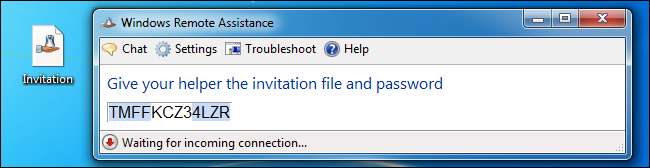
Come l'altra persona può connettersi
La persona che si connette al PC dovrà aprire l'app Assistenza remota di Windows sul proprio PC e fare clic sull'opzione "Aiuta qualcuno che ti ha invitato".
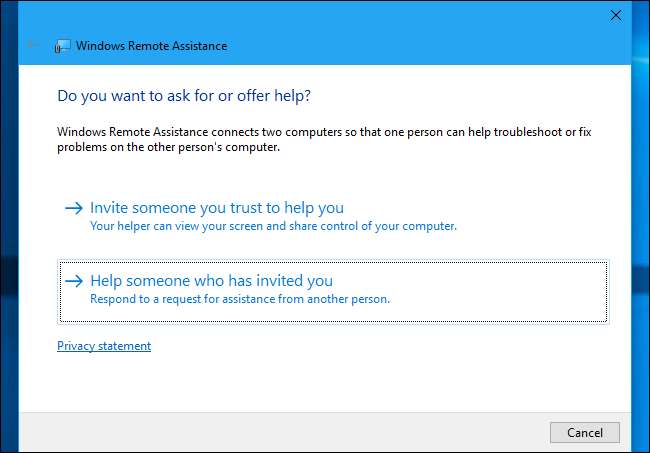
La persona che si connette dovrà fare clic su "Usa Easy Connect" o "Usa un file di invito", a seconda che abbia un file di invito o solo una password Easy Connect. Se disponibile, Easy Connect è l'opzione più semplice.
Se la persona che si connette ha ricevuto un file di invito, può anche fare doppio clic su di esso e inserire la password per connettersi.
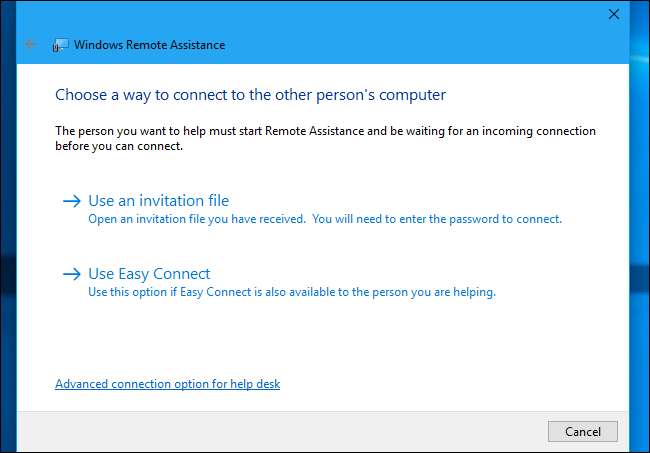
A seconda che tu stia utilizzando Easy Connect o meno, la persona che si connette dovrà fornire un file di invito e quindi la password visualizzata sull'altro PC o solo la password.
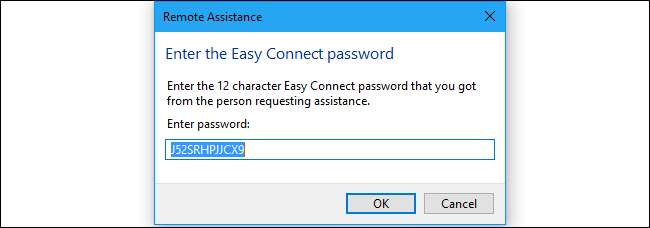
Ora sei connesso
La persona seduta davanti al computer riceverà un ultimo messaggio che chiede se desidera autorizzare la connessione. Dopo averlo fatto, la persona che si connette sarà in grado di vedere il proprio schermo. Quella persona può guardare e fornire istruzioni oppure fare clic sul pulsante "Richiedi controllo" per richiedere la capacità di controllare il PC remoto.
La persona seduta davanti al PC può ancora guardare e vedere tutto ciò che accade. In qualsiasi momento, possono chiudere la finestra Assistenza remota per terminare la connessione.
C'è anche un pulsante "Chat" su cui puoi fare clic sulla barra degli strumenti, che consentirà a entrambe le persone di chattare tra loro mentre viene stabilita la connessione di Assistenza remota.
Fai solo attenzione quando modifichi alcune impostazioni di rete, poiché ciò potrebbe causare la disconnessione dello strumento Assistenza remota e potresti dover configurare nuovamente la connessione.








